Wordpress教學
Wordpress安裝
Wordpress儀表板
Wordpress漢化(切換中文)
Wordpress常規設置
Wordpress撰寫設置
Wordpress閱讀設置
Wordpress討論設置
Wordpress媒體設置
Wordpress固定鏈接設置
Wordpress插件設置
Wordpress添加分類目錄
Wordpress編輯分類目錄
Wordpress刪除分類目錄
WordPress添加/發佈文章
WordPress編輯修改文章
Wordpress刪除文章
Wordpress預覽文章
Wordpress發佈文章
WordPress媒體庫
Wordpress添加媒體
WordPress插入媒體
WordPress編輯媒體
WordPress添加頁面
WordPress發佈頁面
WordPress編輯頁面
WordPress刪除頁面
Wordpress添加標籤
Wordpress編輯標籤
Wordpress刪除標籤
WordPress添加鏈接
WordPress編輯鏈接
Wordpress刪除鏈接
WordPress添加評論
Wordpress編輯評論
WordPress查看插件
Wordpress安裝插件
WordPress自定義插件
Wordpress用戶角色
Wordpress添加用戶
Wordpress編輯用戶
Wordpress刪除用戶
Wordpress個人資料
WordPress主題管理
Wordpress自定義主題
Wordpress小工具管理
Wordpress背景
WordPress垃圾郵件防護
WordPress重設密碼
Wordpress背景
在本章中,我們將學習有關背景圖片,背景顏色和背景不透明度。
步驟(1)**:點擊 **外觀 -> 背景。
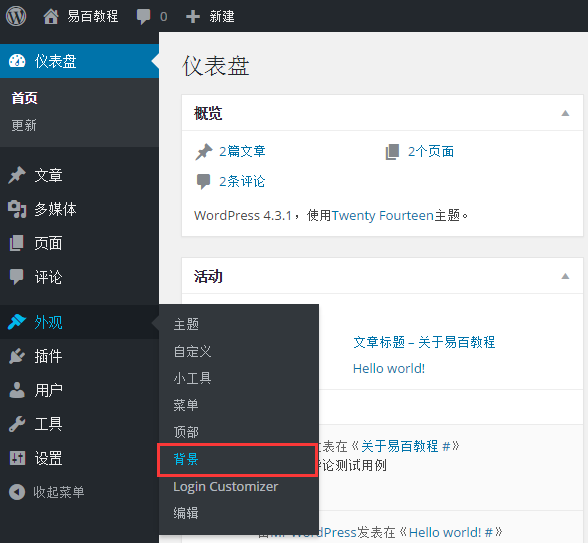
步驟(2):頁面出現如下。在這裏,背景圖像部分顯示出來。
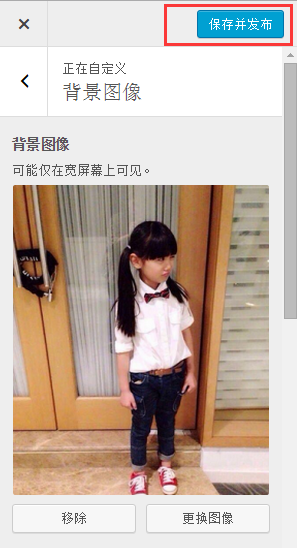
步驟(3):沒有選擇背景圖像。如果你想這樣做,那麼點擊選擇圖片。得到這個頁面。
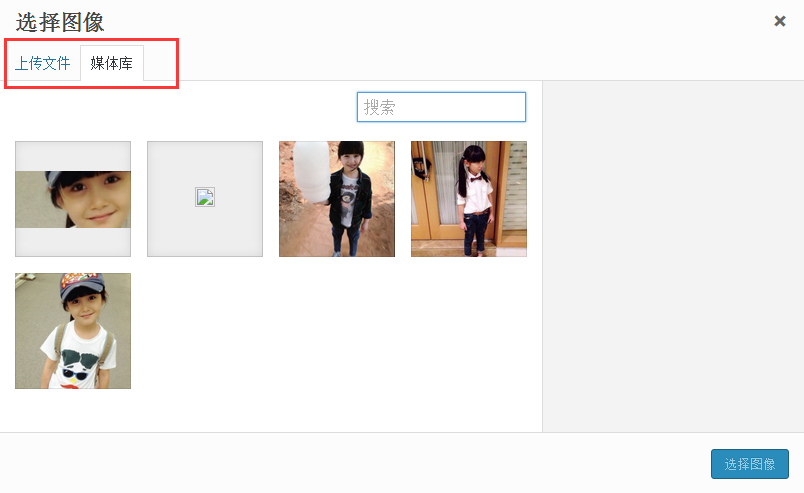
在這裏可以通過兩種方式上傳圖片。
- 上傳圖片
- 媒體庫
步驟(4):上傳文件:當您單擊上傳文件,你得到這個頁面。
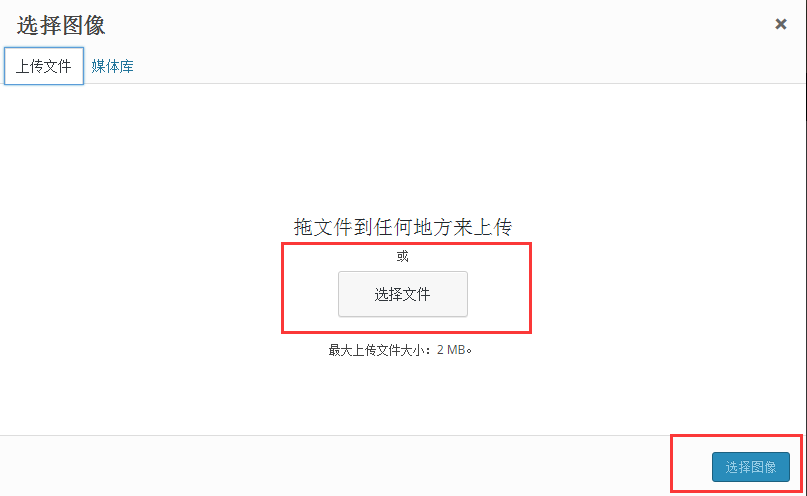
在這裏,必須從桌面電腦中選擇文件,然後點擊選擇圖像。
步驟(5):媒體庫:當您點擊媒體庫出現如下頁面。
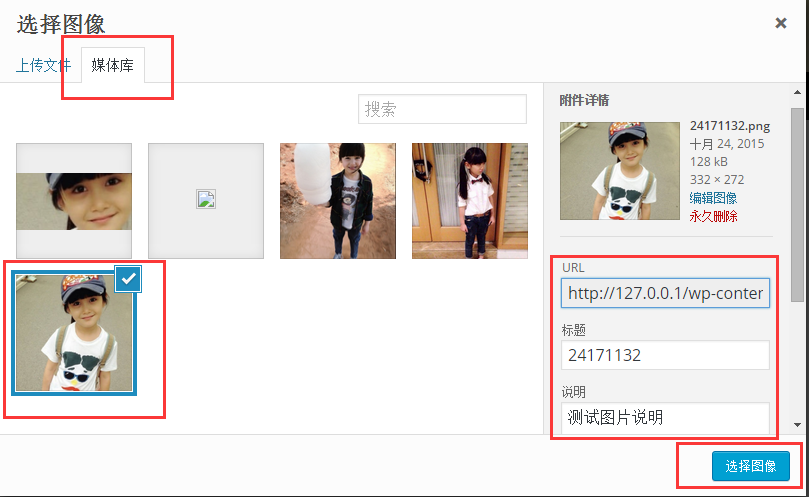
步驟(6):在這裏,必須從WordPress媒體庫,這意味着選擇文件,如果已經有了更新圖像,可以直接選擇其中任何一個。選擇圖像後,在右側有幾個選項可以使用。
- 編輯圖像:當點擊這個會打開另一個頁面,可以編輯的圖像大小,尺寸,圖像裁剪和縮略圖的設置等。如下圖所示的圖片。根據需要進行更改,然後點擊保存,然後點擊更新。
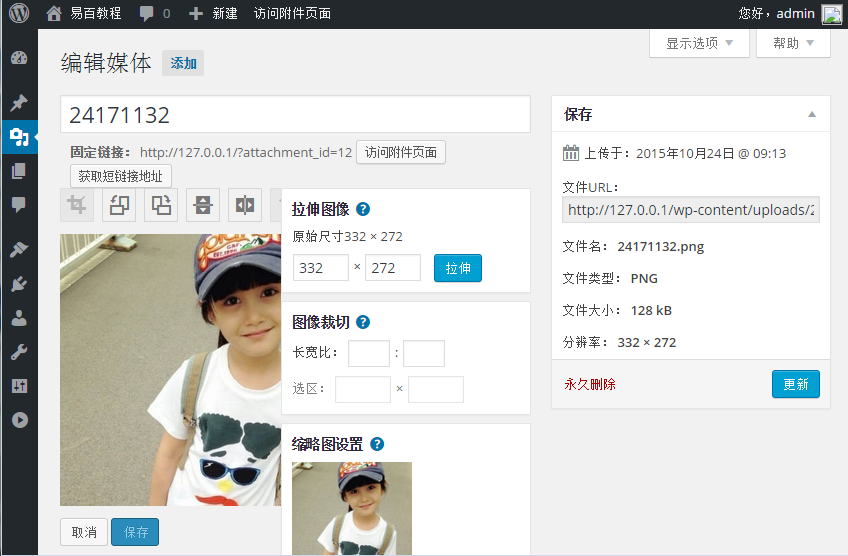
- 永久刪除:如果想關閉圖象庫,然後點擊此。
- URL:輸入您的圖片網址到這個框。
- 標題:如果想改變圖像的標題,在這裏可以做到這一點。
- 說明:圖像簡要介紹
- 替代文本:給替代文字,圖像,搜索時可供用戶使用。
- 說明:關於圖象事描述。
步驟(7):點擊顏色 -> 背景顏色在同一頁面上。相應地更改背景顏色。
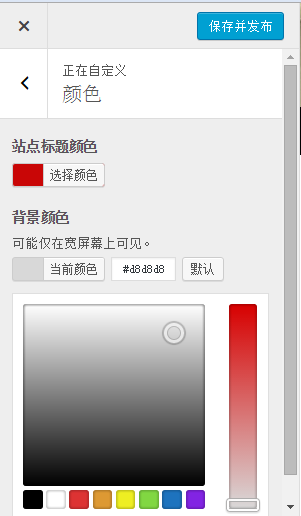
- 背景不透明度不用於所有主題。主題定製是不一樣的,因爲我們使用的每一個主題都不同。它改變主題到主題。